自分に共有されたボタン フローの共有
自分が共有しているボタン フローを共有することができます。 ボタン フローが作成者 Diego Sicillani によって作成され、別のユーザー Lee Gu と共有されているシナリオについて考えてみましょう。
Lee Gu (ご自身) は、次の手順に従って、ボタン フローを他のユーザーと共有します。
Power Automate モバイル アプリにサインインし、下部にある水平メニューのボタンを選択します。
フロー ボタンの横にある省略記号 (...) を選択して、共有ボタン リンクを選択します。
ボタン リンクを共有するためのいくつかのオプションが表示されます。 この例では、メールを選択して、同じ Office 365 テナントに参加している別のユーザーとアプリを共有します。 この場合、受信側のユーザーである Pradeep とリンクを共有します。
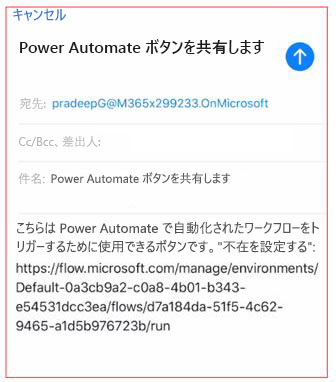
受信側のユーザー Pradeep がテキスト メッセージを選択すると、Power Automate モバイル アプリが自動的に開いて、Pradeep がアプリにアクセスできるようになります。 フローの作成方法によっては、Pradeep がコネクタを承認する必要がある場合があります。
これで、ご自身が共有しているボタン フローのボタン リンクが正常に共有されました。